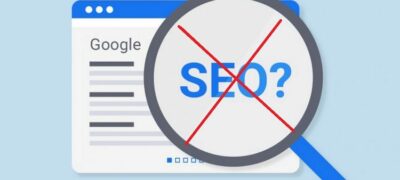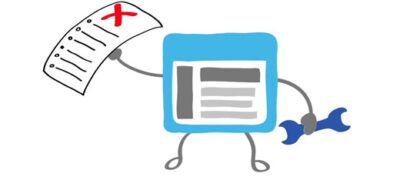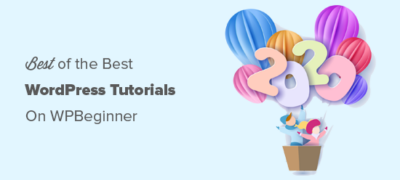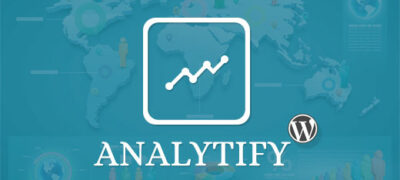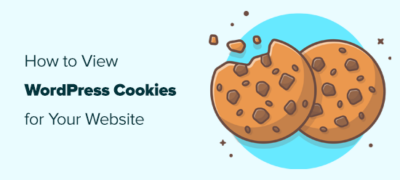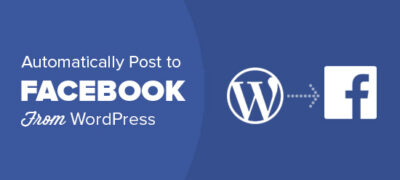使用 SEO 犯错很容易,因为排名算法既聪明又棘手。这就是为…
您是否要在WordPress网站上添加PayPal捐赠按钮?
贝宝让您轻松地在您的网站上接受捐款。它方便,经济高效,安全,并且已被全球数百万用户使用。
在本文中,我们将向您展示如何在WordPress网站上轻松添加PayPal捐赠按钮。
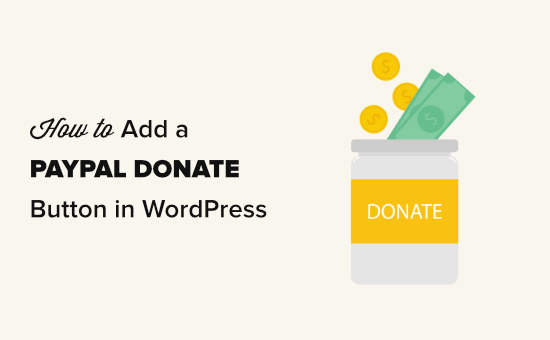
为什么要在WordPress中使用PayPal捐赠按钮?
许多博主在其WordPress网站上添加了PayPal捐赠按钮,以帮助支付该网站的运营成本。
非营利组织也使用其网站为自己的事业筹款。贝宝捐赠按钮为他们提供了一种接受捐赠的简便方法。
提示:如果您需要功能更完善的筹款解决方案,请查看这些针对WordPress的最佳捐赠和筹款插件。
在开始之前,您需要创建一个PayPal帐户或登录到现有帐户。
由于这是一个全面的指南,因此我们创建了目录,因此您可以轻松跳至所需的部分:
- 如何在WordPress中添加PayPal捐赠按钮(免费插件)
- 如何在WordPress中添加智能PayPal捐赠表格(使用WPForms)
- 如何在WordPress中手动添加PayPal捐赠按钮(代码方法)
1.如何在WordPress中添加PayPal捐赠按钮(免费插件)
如果您正在寻找免费的WordPress PayPal捐赠插件,建议使用此方法。它比较简单,但是在您可以做什么方面非常有限。
首先,您需要安装并激活PayPal捐赠插件。有关更多详细信息,请参阅有关如何安装WordPress插件的分步指南。
激活后,转到设置»PayPal捐赠页面以创建捐赠按钮。
在这里,您需要输入您的PayPal电子邮件地址。这是您用来登录贝宝的地址。
捐赠货币将默认为美元。要更改此设置,只需从下拉菜单中选择您的首选货币。
您可能要在网站上创建一个“谢谢”页面,并将其设置为“可选设置”部分中的“返回页面”。
您可以选择为PayPal捐赠添加默认金额,目的和参考。
接下来,您可以选择PayPal按钮样式,或输入自定义按钮图像的URL。您还可以更改捐赠国家和语言,默认为美国和美国英语。
完成后,请不要忘记按“保存更改”按钮来保存您的设置。
将您的PayPal捐赠按钮添加到您的网站
该插件可让您使用简码在WordPress网站上的任何位置轻松显示PayPal捐赠按钮。
只需在要显示捐赠按钮的位置编辑帖子或页面,然后在内容编辑器中添加简码块。
在设置内,您需要添加[paypal-donation]简码。现在,您可以保存更改并预览帖子或页面。
这是我们演示站点上直播的捐赠按钮。
该插件还允许您将PayPal捐赠按钮添加到侧栏或页脚小部件区域。只需转到外观»小部件页面,然后将PayPal捐赠小部件拖动到侧边栏或页脚。
该小部件具有相同的设置,因此您所要做的就是提供标题和文本。不要忘记按“保存”按钮来创建小部件。
这是演示网站侧边栏中的捐赠小部件。
2.如何在WordPress中添加智能PayPal捐赠表格(使用WPForms)
创建PayPal捐赠按钮的另一种好方法是使用WPForms。它是市场上最好的WordPress表单生成器插件,已有300万网站所有者使用。
WPForms允许您轻松创建漂亮的捐赠表格,使您可以使用信用卡和/或PayPal接受付款。
此方法为您提供更大的灵活性。
您可以收集捐助者信息,将它们添加到您的电子邮件列表中(WPForms与所有顶级电子邮件营销服务一起使用),收集电话号码,运行调查,民意调查等等。
基本上,您可以与用户互动,这有助于您建立更强大的社区。
注意:您需要WPForms的Pro版本或更高版本才能进行PayPal付款。
首先,您需要安装并激活WPForms插件。有关更多详细信息,请参阅有关如何安装WordPress插件的分步指南。
激活后,访问WPForms»设置页面以输入您的许可证密钥。您可以在WPForms网站上的帐户下找到此信息。
接下来,转到WPForms»Addons页面。在这里,您需要安装PayPal Standard插件。只需在列表中找到它,然后单击它下面的Install Addon按钮即可。
该插件将自动为您安装并激活。
现在,是时候创建您的捐赠表格了。
只需转到WordPress管理区域中的WPForms»添加新页面以启动buikder表单。
首先,您需要为表单提供标题,然后选择“捐赠表单”模板。
WPForms现在将自动在WPForms构建器中加载表单模板。在表单上添加,删除或更改字段很容易。
要添加字段,只需单击左侧的“添加字段”选项卡。我们添加了“您如何得知我们的?” 多选字段。
您可能需要将“提交”按钮更改为“捐赠”。为此,请单击按钮或转到表单的“设置”»“常规”选项卡。
对表单满意后,单击顶部的“保存”按钮以保存更改。
接下来,您需要转到“付款»Paypal标准”来设置表格的付款。
只需选中“启用PayPal标准付款”,然后输入您的PayPal电子邮件地址即可。在付款类型下,选择捐赠。
完成后,单击“保存”按钮以存储您的设置。
提示:您可以向捐赠者发送捐赠收据。请参阅我们有关创建具有多个收件人的表单的说明,以获取帮助。
将捐赠表格添加到您的网站
完成创建贝宝(PayPal)捐赠表格后,就可以将其添加到您的网站了。
WPForm使在网站上的任何位置添加表单变得非常容易。
只需创建一个新的帖子或页面,或编辑一个现有的帖子或页面。然后,将WPForms块添加到WordPress内容编辑器,然后从下拉菜单中选择您之前创建的表单。
准备就绪后,预览或发布页面即可在网站上实时查看捐赠表格。
恭喜,您现在已经在WordPress中创建了一个智能的贝宝捐赠表单。
3.如何在WordPress中手动添加PayPal捐赠按钮(代码方法)
如果您不想安装插件,或者您使用的是WordPress.com而不是WordPress.org,则可以手动添加PayPal捐赠按钮。
首先,您需要登录到您的PayPal帐户,然后转到“付款并获得付款”»“ PayPay按钮”页面。
在下一页上,只需单击“捐赠”按钮选项。
现在,您可以按照屏幕上的说明创建按钮。
在按钮创建向导的最后一个屏幕上,单击“完成并获取代码”按钮。
现在,您将看到带有共享链接的页面。这是您需要的URL。在此选项卡中使其保持打开状态或将其保存在安全的地方。
接下来,转到WordPress管理区域,然后在您要添加PayPal捐赠按钮的位置编辑帖子或页面。
您需要在页面上添加新的HTML块,如果使用的是经典编辑器,则需要使用文本模式。
将以下代码粘贴到您的HTML块中:
<a href="Your Shareable Link that you got from PayPal"target="_blank"rel="nofollow noopener"><img src="https://www.paypal.com/en_US/i/btn/x-click-but21.gif"alt="Click to Donate"/></a>
请确保将“您从贝宝获得的共享链接”替换为贝宝的实际链接。
继续并发布您的页面。您现在可以在WordPress网站上使用PayPal捐赠按钮,而无需使用插件。
提示:您还可以将此HTML代码粘贴到WordPress自定义HTML小部件中,以将其添加到侧边栏中。
这是捐赠按钮的实时示例:
随时单击它以查看其工作原理。如果您发现本文有帮助,可以捐款以帮助我们。
定制选项
之所以选择共享链接而不是完整的捐赠按钮代码,是因为您可以轻松自定义捐赠图片。
以下是一些其他官方的PayPal捐赠按钮。只需复制代码,然后在上面的主代码中替换图像部分。
选项1
<img src="https://www.paypal.com/en_US/i/btn/btn_donate_LG.gif"alt="Click to Donate"/>
选项2
<img src="https://www.paypal.com/en_US/i/btn/btn_donateCC_LG.gif"alt="Click to Donate"/>
选项3
<img src="https://www.paypal.com/en_US/i/btn/btn_donate_SM.gif"alt="Click to Donate"/>
选项4
<img src="https://www.paypal.com/en_US/i/btn/x-click-but21.gif"alt="Click to Donate"/>
选项5
<img src="https://www.paypal.com/en_US/i/btn/x-click-but04.gif"alt="Click to Donate"/>
选项6
<img src="https://www.paypal.com/en_US/i/btn/x-click-but11.gif"alt="Click to Donate"/>
如果您不喜欢这些图像,则可以创建自己的图像。只需将该图像上传到您的WordPress媒体库中并获取文件链接。接下来,在以下代码中添加该链接:
<a href="Your Sharable Link that you got from PayPal"target="_blank"rel="nofollow noopener"><img src="The Image URL"alt="Click to Donate"/></a>
WordPress的最佳PayPal捐赠插件
我们建议使用PayPal捐赠插件,这是将PayPal捐赠按钮添加到您的网站的最简单方法。它是免费的,而且非常易于使用。
如果您想从捐赠者那里收集信息,那么WPForms是您的最佳选择。
如果您想选择更多选项,那么这里有一些其他不错的PayPal捐赠插件。
- PayPal捐赠–该插件由PayPal官方合作伙伴拥有。它支持所有PayPal的语言和货币。
- 无缝捐赠–此插件可与Stripe和PayPal一起使用。
- 贝宝捐赠按钮-此插件可以发送捐赠者确认电子邮件。
我们希望本文能帮助您在WordPress中添加PayPal捐赠按钮。